Windows 11系统如何用摄像头录制视频
现在大部分新款笔记本电脑都是Windows 11系统,有些用户想知道如何用摄像头录制视频,接下来小编就给大家介绍一下具体的操作步骤。
具体如下:
1. 首先第一步根据下图所示,打开笔记本电脑自带的摄像头。

2. 第二步先按下【Win+I】快捷键打开【设置】窗口,接着根据下图所示,点击左侧【隐私和安全性】选项,然后点击【摄像头】。
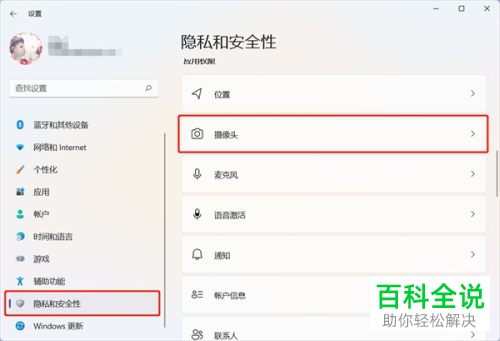
3. 第三步根据下图所示,将【摄像头访问】选项后的圆圈向右滑动,开启该权限。
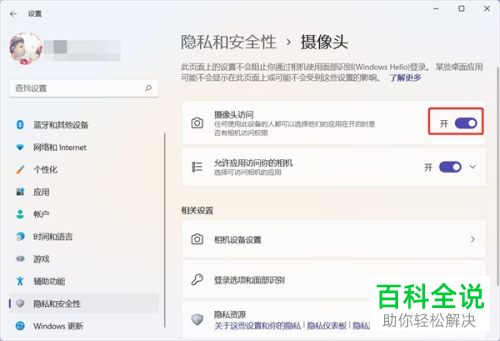
4. 第四步先点击搜索框,接着根据下图所示,搜索并打开【相机】。
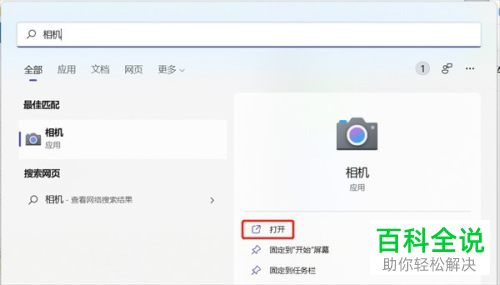
5. 最后成功打开相机,根据下图所示,按照需求录制视频即可。

以上就是Windows 11系统如何用摄像头录制视频的方法。
赞 (0)

